Устранение неполадок надстроек на основе событий и отчетов о спаме
При разработке надстройки на основе событий или отчетов о нежелательной почте могут возникнуть проблемы, такие как не загружается надстройка или событие не возникает. В следующих разделах содержатся инструкции по устранению неполадок надстройки.
Проверка предварительных требований к функциям
Убедитесь, что надстройка установлена на поддерживаемом клиенте Outlook. Некоторые клиенты Outlook поддерживают только определенные события или аспекты активации на основе событий или интегрированные отчеты о спаме. Дополнительные сведения см. в разделах Поддерживаемые события и Реализация интегрированной надстройки со сведениями о спаме.
Убедитесь, что клиент Outlook поддерживает минимальный набор необходимых требований.
Активация на основе событий появилась в наборе требований 1.10, а дополнительные события теперь поддерживаются в последующих наборах требований. Дополнительные сведения см. в разделе Поддерживаемые события и наборы требований, поддерживаемые серверами Exchange и клиентами Outlook. Если вы разрабатываете надстройку, которая обрабатывает события и
OnAppointmentSend, см. раздел "Поддерживаемые клиенты и платформа" раздела Обработка событий OnMessageSend и OnAppointmentSend в надстройке Outlook с помощью смарт-оповещений.OnMessageSendВ наборе требований 1.14 появилась встроенная функция создания отчетов о нежелательной почте.
Просмотрите ожидаемое поведение и ограничения функции.
Проверка требований к манифесту и JavaScript
Убедитесь, что в манифесте надстройки выполняются следующие условия.
Убедитесь, что URL-адрес расположения исходного файла надстройки является общедоступным и не заблокирован брандмауэром. Этот URL-адрес указан в элементе SourceLocation манифеста только надстройки или в свойстве "extensions.runtimes.code.page" унифицированного манифеста для Microsoft 365.
Убедитесь, что <элемент Runtimes (только манифест надстройки> ) или свойство extensions.runtimes.code (унифицированный манифест) правильно ссылается на HTML-файл или файл JavaScript, содержащий обработчики событий. Классический Outlook в Windows использует файл JavaScript во время выполнения, в то время как Outlook в Интернете в новом пользовательском интерфейсе Mac, а новый Outlook в Windows использует HTML-файл. Пример настройки в манифесте см. в разделе "Настройка манифеста" статьи Автоматическое задание темы нового сообщения или встречи.
Для классического Outlook в Windows необходимо объединить весь код JavaScript для обработки событий в этот файл JavaScript, на который ссылается манифест. Обратите внимание, что большой пакет JavaScript может вызвать проблемы с производительностью надстройки. Рекомендуется предварительно обрабатывать тяжелые операции, чтобы они не включались в код обработки событий.
Убедитесь, что файл JavaScript для обработки событий вызывает .
Office.actions.associateЭто гарантирует, что имя обработчика событий, указанное в манифесте, будет сопоставлено с его аналогом JavaScript. Ниже приведен код в качестве примера.Office.actions.associate("onNewMessageComposeHandler", onNewMessageComposeHandler);Код JavaScript надстроек на основе событий и отчетов о нежелательной почте, которые выполняются в классической версии Outlook для Windows, поддерживает только спецификации ECMAScript 2016 и более ранних версий. Ниже приведены некоторые примеры синтаксиса программирования, который следует избегать.
- Избегайте использования
asyncинструкций иawaitв коде. Включение их в код JavaScript приведет к истечению времени ожидания надстройки. - Избегайте использования условного (тернарного) оператора , так как это предотвратит загрузку надстройки.
Если надстройка содержит только один файл JavaScript, на который ссылается Outlook в Интернете, в Windows (новая и классическая версия) и в Mac, необходимо ограничить код ECMAScript 2016, чтобы убедиться, что надстройка работает в классической версии Outlook в Windows. Однако если у вас есть отдельный файл JavaScript, на который ссылается Outlook в Интернете, на Mac и новый Outlook в Windows, можно реализовать более позднюю спецификацию ECMAScript в этом файле.
- Избегайте использования
Отладка надстройки
При внесении изменений в надстройку имейте в виду следующее:
- При обновлении манифеста удалите надстройку, а затем снова загрузите ее неопубликованное приложение. Если вы используете Outlook в Windows, необходимо также закрыть и повторно открыть Outlook.
- Если вы вносите изменения в файлы, отличные от манифеста, закройте и снова откройте клиент Outlook в Windows или mac или обновите вкладку браузера, на котором выполняется Outlook в Интернете.
- Если после выполнения этих действий вы по-прежнему не можете увидеть изменения, очистите кэш Office.
При тестировании надстройки в классическом Outlook в Windows:
Для надстроек на основе событий проверка Просмотр событий для любых сообщений об ошибках надстройки.
- В Просмотр событий выберитеПриложениежурналов> Windows.
- На панели Действия выберите Фильтровать текущий журнал.
- В раскрывающемся списке Журнал выберите нужный интервал времени журнала.
- Установите флажок Ошибка .
- В поле Идентификаторы событий введите 63.
- Нажмите кнопку ОК , чтобы применить фильтры.
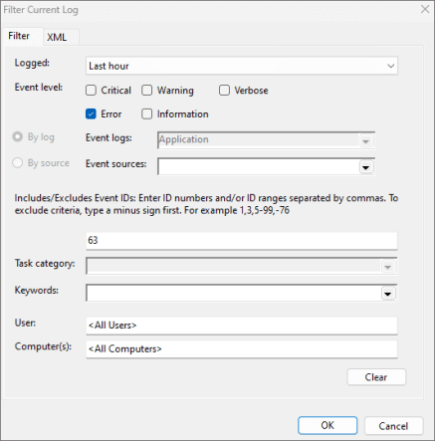
Убедитесь, что файлbundle.js скачан в следующую папку в проводник. Замените текст, заключенный в
[], соответствующими сведениями.%LOCALAPPDATA%\Microsoft\Office\16.0\Wef\{[Outlook profile GUID]}\[Outlook mail account encoding]\Javascript\[Add-in ID]_[Add-in Version]_[locale]Совет
Если файлbundle.js не отображается в папке Wef , попробуйте выполнить следующие действия:
- Если надстройка установлена или загружена неопубликованно, перезапустите Outlook.
- Удалите надстройку из Outlook, а затем снова загрузите ее неопубликованное приложение.
При тестировании надстройки в Outlook в Windows (классической версии) или Mac включите ведение журнала в среде выполнения, чтобы выявить возможные проблемы с манифестом и установкой надстройки. Инструкции по использованию ведения журнала в среде выполнения см . в разделе Отладка надстройки с помощью ведения журнала среды выполнения.
Задайте точки останова в коде для отладки надстройки. Инструкции для конкретной платформы см . в разделе Отладка надстроек на основе событий и отчетов о спаме.
Обратитесь за дополнительной помощью
Если вам по-прежнему нужна помощь после выполнения рекомендуемых действий по устранению неполадок, откройте проблему GitHub. Включите снимки экрана, видеозаписи или журналы среды выполнения, чтобы дополнить отчет.
См. также
Office Add-ins